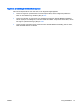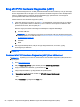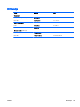Referencevejledning - Windows 8
Table Of Contents
- Introduktion
- Lær din computer at kende
- Tilslutning til et netværk
- Navigering ved hjælp af tastaturet, berøringsbevægelser og pegeredskaber
- Multimedier
- Strømstyring
- Nedlukning af computeren
- Angivelse af indstillinger for strømstyring
- Brug af strømsparetilstand
- Brug af batteristrøm
- Sådan finder du batterioplysninger
- Brug af batterikontrol
- Visning af resterende batterispænding
- Maksimering af batteriafladningstid
- Håndtering af lav batterispænding
- Sådan isætter og fjerner du et batteri
- Batteribesparelse
- Opbevaring af et batteri, der kan udskiftes af brugeren (kun udvalgte modeller)
- Bortskaffelse af et batteri, der kan udskiftes af brugeren (kun udvalgte modeller)
- Udskiftning af et batteri, der kan udskiftes af brugeren (kun udvalgte modeller)
- Brug af ekstern vekselstrøm
- Eksterne kort og enheder
- Drev
- Sikkerhed
- Beskyttelse af computeren
- Brug af adgangskoder
- Brug af antivirussoftware
- Brug af firewallsoftware
- Installation af kritiske sikkerhedsopdateringer
- Brug af HP Client Security
- Installation af et valgfrit sikkerhedskabel
- Vedligeholdelse
- Sikkerhedskopiering og gendannelse
- Computer Setup (BIOS), MultiBoot og HP PC Hardware Diagnostics (UEFI)
- Support
- Specifikationer
- Sådan rejser du med din computer
- Fejlfinding
- Ressourcer til fejlfinding
- Problemløsning
- Computeren kan ikke starte
- Computerskærmen er sort
- Software fungerer unormalt
- Computeren er tændt, men reagerer ikke
- Computeren er usædvanligt varm
- En ekstern enhed fungerer ikke
- Den trådløse netværksforbindelse fungerer ikke
- En disk afspilles ikke
- En film kan ikke ses på en ekstern skærm
- Computeren starter ikke med at brænde disken, eller brændingen stopper, før den er gennemført
- Elektrostatisk afladning
- Indeks
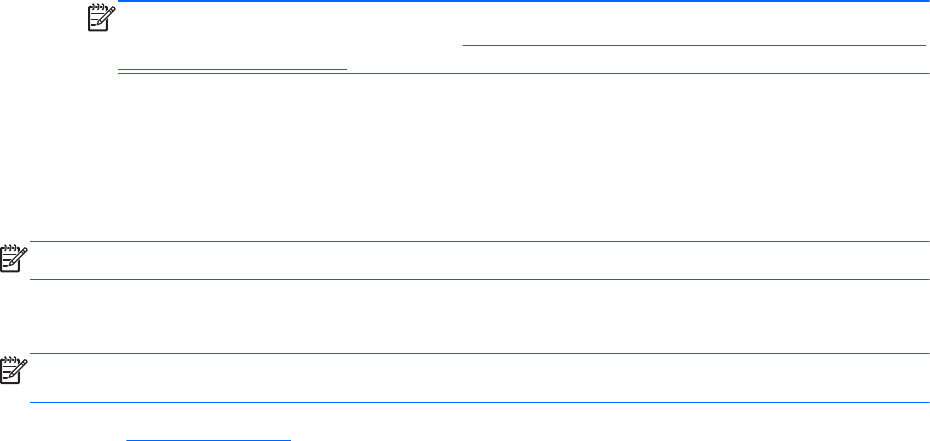
Brug af HP PC Hardware Diagnostics (UEFI)
HP PC Hardware Diagnostics er et UEFI (Unified Extensible Firmware Interface), som gør det muligt
at køre diagnostiske test for at afgøre, om computerens hardwaren fungerer korrekt. Værktøjet kører
uden for operativsystemet, så det kan isolere hardwarefejl pga. problemer der er forårsaget af
operativsystemet eller andre softwarekomponenter.
Sådan startes HP PC Hardware Diagnostics (UEFI):
1. Tænd eller genstart computeren. Tryk på esc, når meddelelsen "Press the ESC key for Startup
Menu" ("Tryk på ESC-tasten for startmenu") vises i nederste venstre hjørne af skærmen. Når
opstartsmenuen vises, skal du trykke på f2.
BIOS'en søger på tre steder efter diagnose-værktøjerne i følgende rækkefølge:
a. Tilsluttet USB-drev
BEMÆRK: Du kan finde flere oplysninger om download af HP PC Hardware Diagnostics-
værktøjet (UEFI) til et USB-drev under
Download af HP PC Hardware Diagnostics (UEFI) til
en USB-enhed på side 92.
b. Harddisk
c. BIOS
2. Når diagnoseværktøjet åbner, klik på den type diagnostiske test, du vil køre, og følg
anvisningerne på skærmen.
BEMÆRK: Hvis du bliver nødt til at stoppe en diagnostisk test, skal du trykke på esc.
Download af HP PC Hardware Diagnostics (UEFI) til en USB-enhed
BEMÆRK: Vejledning til, hvordan du downloader HP PC Hardware Diagnostics (UEFI) findes kun
på engelsk.
1. Gå til http://www.hp.com.
2. Klik på Support og drivere, og klik derefter på fanen Drivere og downloads.
3. Angiv produktnavnet i tekstfeltet, og klik derefter på Gå.
4. Vælg computermodellen, og vælg derefter dit operativsystem.
5. I diagnosticeringsafsnittet skal du klikke på HP UEFI Support Environment.
- eller -
Klik på Download, og vælg derefter Run (Kør).
92 Kapitel 12 Computer Setup (BIOS), MultiBoot og HP PC Hardware Diagnostics (UEFI) DAWW